Instalación de Sound Organizer 2 (solo para Windows)
Instale Sound Organizer 2 en un ordenador.
Nota
-
Asegúrese de instalar Sound Organizer 2 en el ordenador que ya tenga instalado Sound Organizer (Ver. 1.6).
-
Cuando vaya a instalar Sound Organizer 2, inicie una sesión con una cuenta con privilegios de administrador.
Además, si está utilizando Windows 7/Windows 8.1 y aparece la ventana [Control de cuentas de usuario], confirme el contenido de la ventana y, a continuación, haga clic en [Sí].
-
La instalación de Sound Organizer 2 añade el módulo Windows Media Format Runtime. El módulo Windows Media Format Runtime añadido permanecerá si desinstala Sound Organizer 2. Sin embargo, si Windows Media Format Runtime está preinstalado, es posible que el módulo no pueda instalarse.
-
La desinstalación de Sound Organizer 2 no borrará datos de las carpetas de almacenamiento de contenidos.
-
Si posee un ordenador que disponga de múltiples sistemas operativos Windows instalados, no instale Sound Organizer 2 en cada uno de los sistemas operativos para evitar posibles inconsistencias de datos.
-
Conecte la grabadora IC al ordenador.
-
Inicie Explorer en el ordenador.
Para Windows 7
Vaya a [
 Inicio] en la esquina inferior izquierda del escritorio y, a continuación, haga clic en [Todos los programas] - [
Inicio] en la esquina inferior izquierda del escritorio y, a continuación, haga clic en [Todos los programas] - [ Accesorios] - [Explorador de Windows].
Accesorios] - [Explorador de Windows].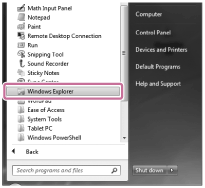
Para Windows 8.1/Windows 10
Haga clic con el botón derecho en la esquina inferior izquierda del escritorio y, a continuación, haga clic en [Explorador de archivos] del menú.
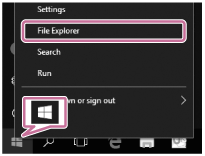
El aspecto de las ventanas en la pantalla del ordenador varía dependiendo de su versión de Windows.
-
Haga doble clic en [IC RECORDER] - [FOR WINDOWS].
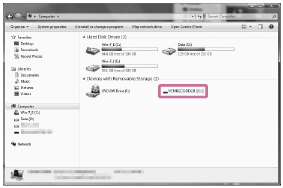
-
Haga doble clic en [SoundOrganizer_V2002] (o [SoundOrganizer_V2002.exe]).
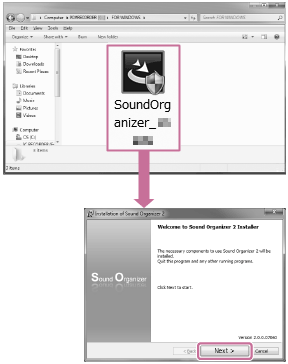
Dependiendo de la versión de su sistema operativo, el proceso de preparación de instalación (extracción de archivos) puede iniciarse automáticamente sin mostrar ningún aviso.
En tal caso, siga las instrucciones que aparezcan en la pantalla.
-
Cuando aparezca la ventana [Welcome to Sound Organizer 2 Installer], haga clic en [Next].
-
Asegúrese de aceptar los términos del acuerdo de licencia, seleccione [I accept the terms in the license agreement] y, a continuación, haga clic en [Next].
-
Cuando aparezca la ventana [Setup Type], seleccione [Standard] o [Custom] y, a continuación, haga clic en [Next].Si ha seleccionado [Custom], siga las instrucciones que aparezcan en la pantalla.
-
Cuando aparezca la ventana [Ready to Install the Program], haga clic en [Install].Se iniciará la instalación.
-
Cuando aparezca la ventana [Sound Organizer 2 has been installed successfully.], asegúrese de que se haya seleccionado [Launch Sound Organizer 2 Now] y, a continuación, haga clic en [Finish].
Nota
- Puede que tenga que reiniciar el ordenador después de instalar Sound Organizer 2.
El contenido de la Guía de ayuda puede variar sin previo aviso debido a actualizaciones de las especificaciones del producto.